कैसे मिटाएँ और अपने Apple वॉच को रीसेट करें
सेब एप्पल घड़ी नायक / / March 17, 2020
पिछला नवीनीकरण

आपकी Apple घड़ी शक्तिशाली है और बहुत कुछ कर सकती है। लेकिन कभी-कभी आप इसे बेचना चाहते हैं या डिवाइस के साथ एक नई शुरुआत कर सकते हैं। इसे कैसे मिटाएँ और कैसे रीसेट करें
Apple वॉच एक सहायक उपकरण है जो आपकी कलाई पर रहता है। इसके साथ, आप संदेश और ऐप अलर्ट प्राप्त कर सकते हैं, अपनी नींद की निगरानी करें तथा स्वास्थ्य, अपने Apple TV को नियंत्रित करें, और भी काफी। लेकिन कभी-कभी आपको जरूरत पड़ती है कष्टप्रद समस्या का निवारण करें, अपनी घड़ी को बेचो या फिर पाओ, या बस नए सिरे से शुरू करो और नए गियर के साथ जोड़ी बनाओ। जो भी कारण है, यहाँ एक नज़र है कि कैसे पोंछे और अपनी घड़ी को रीसेट करें कि यह कैसा था जब आपने पहली बार इसे खरीदा था।
बैकअप और अपने Apple घड़ी रीसेट करें
आरंभ करने से पहले, आप अपने Apple वॉच पर डेटा और सेटिंग्स का बैकअप लेना चाह सकते हैं। यहाँ अच्छी बात यह है कि आपकी घड़ी स्वचालित रूप से एक के दौरान नियमित रूप से बैकअप लेती है iPhone बैकअप सत्र. ऐसा तब होता है जब हर बार आपका आईफोन आईट्यून्स से जुड़ा होता है या यदि आपके पास स्वचालित आईक्लाउड बैकअप चालू है। लेकिन अगर वह आपके लिए बहुत अच्छा नहीं है, तो आप एक वॉच बैकअप के लिए मजबूर कर सकते हैं।
अजीब तरह से, घड़ी पर "बैक अप नाउ" विकल्प नहीं है। आप इसे वापस करने के लिए मजबूर कर सकते हैं, यद्यपि। ऐसा करने के लिए, आपको अपने फोन से अपनी घड़ी को खोलना होगा। ऐसा करने के लिए, अपने फोन पर वॉच ऐप खोलें और पर जाएं मेरी घडी और अपनी घड़ी का नाम टैप करें। फिर, उसके विवरण के बगल में छोटे सूचना आइकन पर टैप करें। निम्न स्क्रीन पर मेनू से "अनपेयर Apple वॉच" टैप करें।
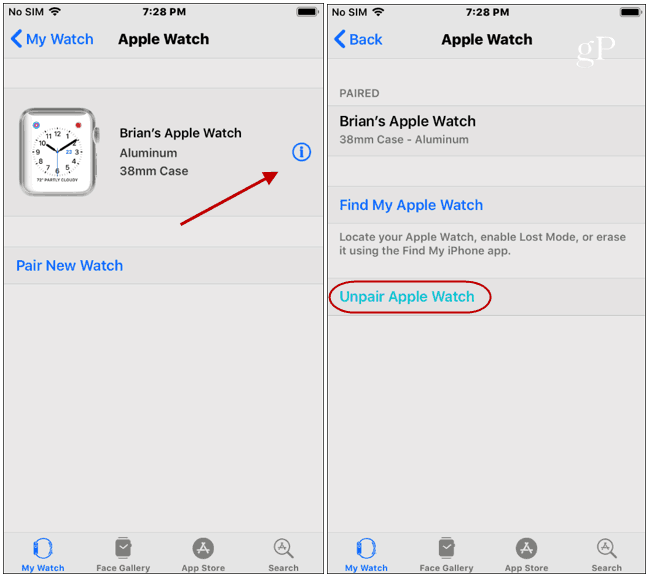
फिर आपको पुष्टि करने के साथ-साथ पुष्टि करने के लिए अपना Apple ID पासकोड दर्ज करना होगा।
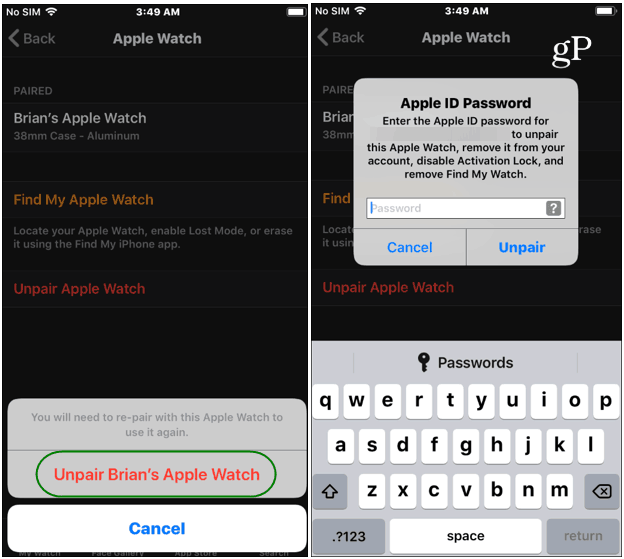
अप्रत्याशित प्रक्रिया के दौरान, आपकी घड़ी सबसे हाल के डेटा के साथ वापस आ जाएगी। आपकी घड़ी भी साफ हो जाएगी। जब यह समाप्त हो जाता है, तो मूल युग्मन स्क्रीन आपके फ़ोन पर प्रदर्शित होगी।
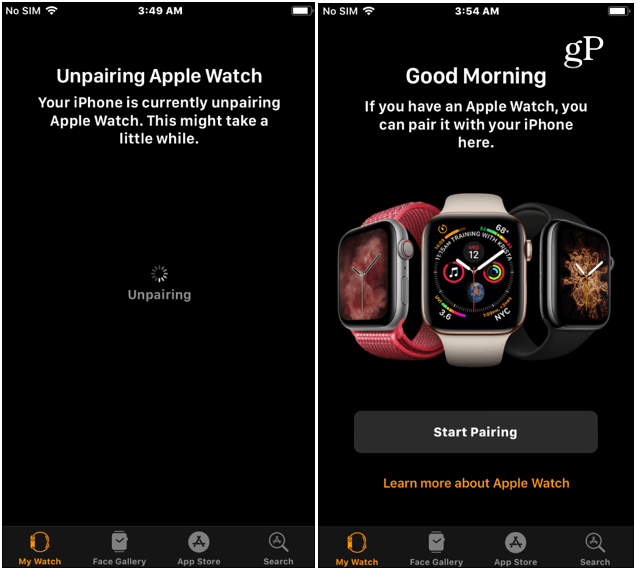
अपना Apple वॉच रीसेट करें
अब जब आपकी घड़ी को आपके iPhone के साथ जोड़ा नहीं गया है, तो इसे रीसेट करने का समय आ गया है। अपनी घड़ी से, डिजिटल मुकुट को लंबे समय तक दबाएं और "रीसेट" बटन पर टैप करें।
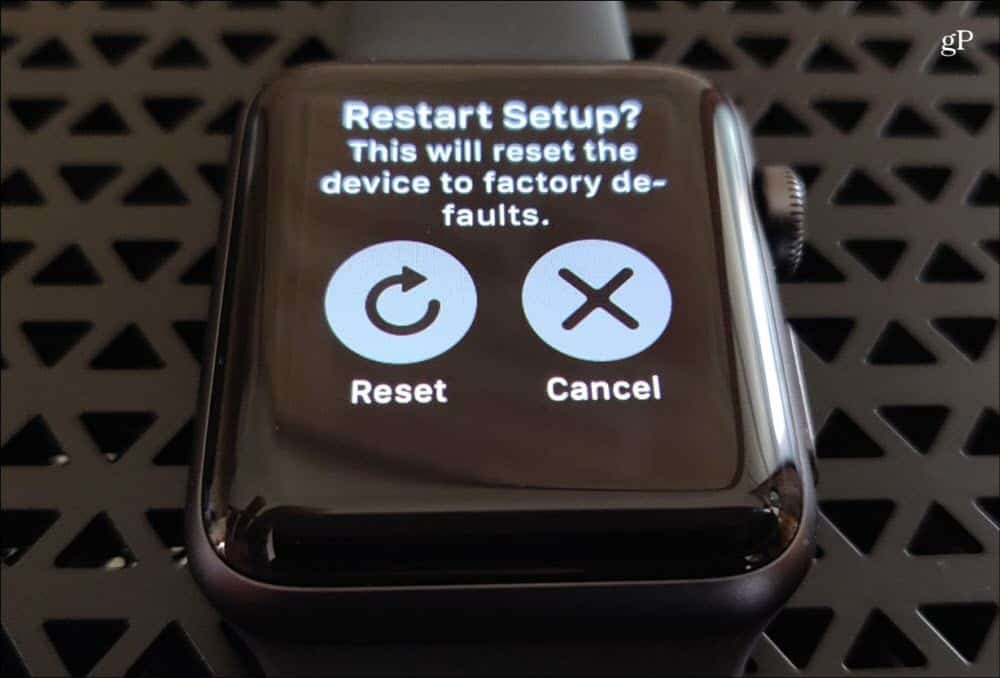
घड़ी कुछ समय बाद रिबूट और पुनरारंभ हो जाएगी, जबकि सब कुछ मिटा दिया गया है। जब यह हो जाएगा, तो यह मूल सेट अप स्क्रीन पर वापस आ जाएगा। अब आप इसे पॉवर कर सकते हैं और आगे बढ़ सकते हैं और घड़ी बेच या बेच सकते हैं। या, यदि आप किसी समस्या का निवारण कर रहे थे, तो अपनी घड़ी को अपने फ़ोन के साथ फिर से जोड़ दें।
बिना तैयारी के रीसेट करें
आप अपनी घड़ी को पहले बिना बैकअप के बिना अनचाहे रीसेट भी कर सकते हैं। अपनी एप्लिकेशन सूची लाने और जाने के लिए डिजिटल मुकुट दबाएं सेटिंग्स> सामान्य> रीसेट करें. फिर “सभी सामग्री और सेटिंग्स” विकल्प को टैप करें। यदि आपके पास सक्षम है तो आपको अपना पासकोड दर्ज करना होगा।
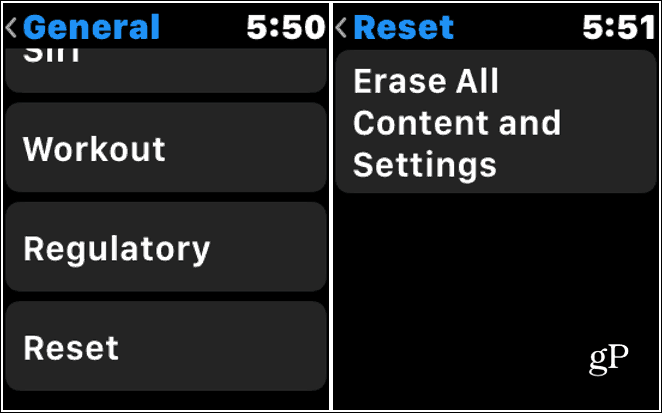
निम्न स्क्रीन पर "सभी मिटाएं" बटन पर टैप करें और आपकी घड़ी एक दो बार फिर से चालू होगी और जब आप इसे बॉक्स से बाहर निकालेंगे तो यह कैसे होगा।
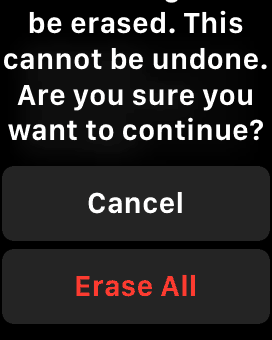
यदि आप अपने डेटा के नवीनतम बैकअप के बारे में परवाह नहीं करते हैं तो इस विधि का उपयोग करना सबसे आसान है। याद रखें, आपके आईफोन में हर बार घड़ी का बैकअप होता है। वॉच रीसेट होने के बाद आप इसे अपने iPhone के साथ पेयर करने की प्रक्रिया को फिर से शुरू कर सकते हैं। आप इसे एक नई घड़ी के रूप में सेट कर सकते हैं या इसे बैकअप से पुनर्स्थापित कर सकते हैं।
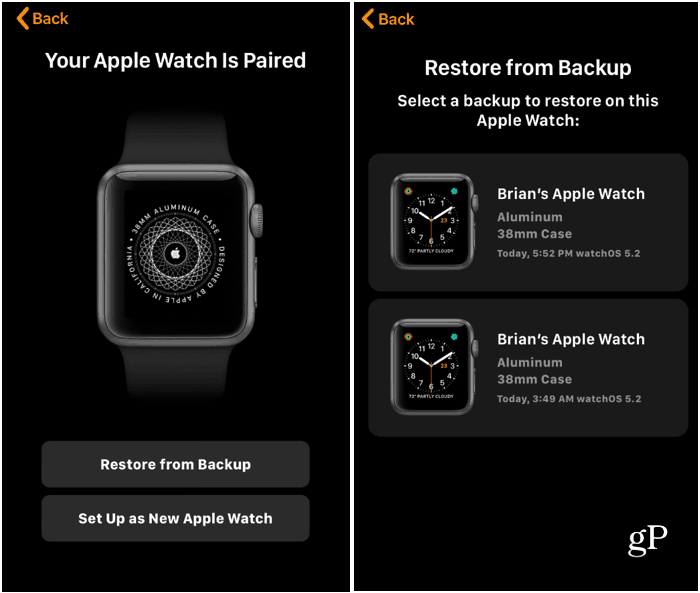
यह भी ध्यान देने योग्य है कि आप अपनी घड़ी का उपयोग करके मिटा सकते हैं मेरी घड़ी की सुविधा का पता लगाएं. यह वह कदम है जिसे आप अंतिम उपाय के रूप में उपयोग करते हैं जब आप अपनी घड़ी खो देते हैं, या यह चोरी हो गया है। आप अपनी घड़ी को मिटाने के लिए इसका उपयोग कर सकते हैं, भले ही वह आपके ठीक बगल में बैठा हो।
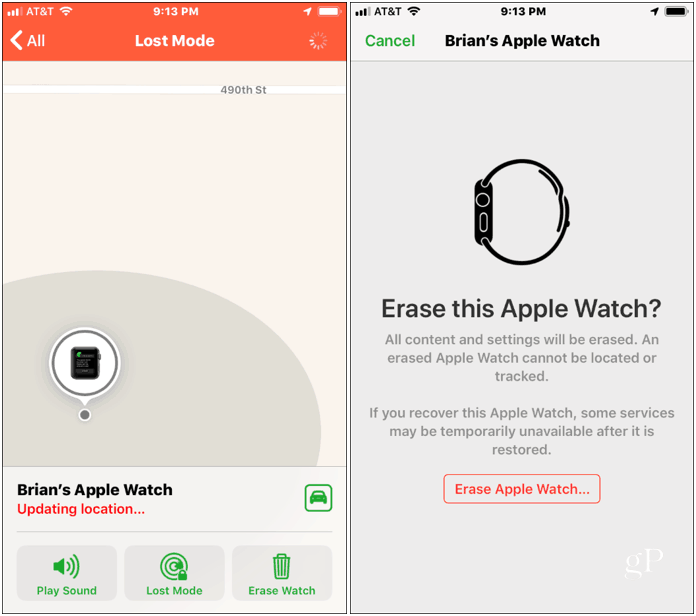
चाहे आप किसी समस्या का निवारण कर रहे हों या अपनी Apple वॉच को फिर से बेच या पुनः स्थापित कर रहे हों, कुछ अलग-अलग मार्ग हैं जिन्हें आप मिटा सकते हैं और इसे रीसेट कर सकते हैं।
